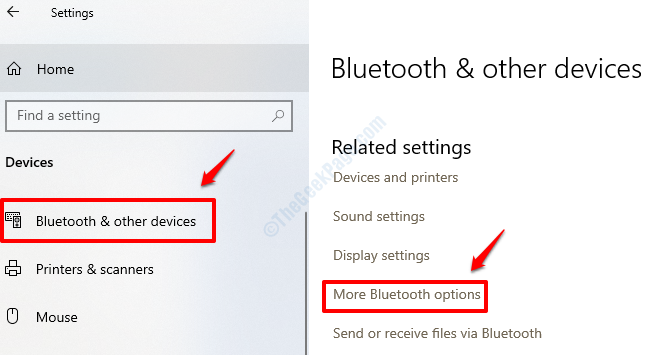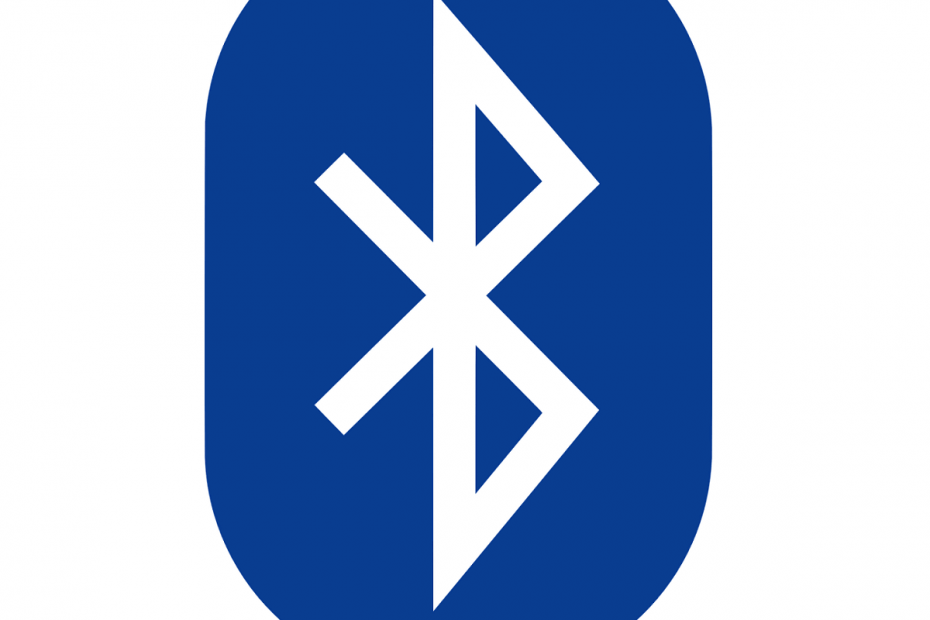
Bu yazılım, yaygın bilgisayar hatalarını onaracak, sizi dosya kaybından, kötü amaçlı yazılımlardan, donanım arızasından koruyacak ve bilgisayarınızı maksimum performans için optimize edecektir. Şimdi 3 kolay adımda bilgisayar sorunlarını düzeltin ve virüsleri kaldırın:
- Restoro PC Onarım Aracını İndirin Patentli Teknolojilerle birlikte gelen (patent mevcut İşte).
- Tıklayın Taramayı Başlat PC sorunlarına neden olabilecek Windows sorunlarını bulmak için.
- Tıklayın Hepsini tamir et bilgisayarınızın güvenliğini ve performansını etkileyen sorunları gidermek için
- Restoro tarafından indirildi 0 okuyucular bu ay
Bluetooth oldukça kullanışlı olabilir ve birçok bilgisayar yerleşik olarak gelir. Bluetooth destek.
Bazen kullanıcılar cihazlarında Bluetooth olduğunun farkında bile olmayabilirler ve bu makalede bilgisayarınızda yerleşik Bluetooth desteği olup olmadığını nasıl kontrol edeceğinizi göstereceğiz.
Bluetooth bir PC'yi harici çevre birimleri ve cihazlarla bağlamak için bir kablosuz teknoloji protokolüdür.
Bu nedenle, temelde bir masaüstü veya dizüstü bilgisayara bağlanmanızı sağlayan bir protokoldür. Bluetooth cihazları herhangi bir kablo olmadan.
Tabii ki yine de cihazları kablolarla bağlayabilirsiniz; ancak Windows 10 PC'nizde Bluetooth desteği varsa, bunun yerine kablosuz bağlantı kurabilirsiniz.
Bir Windows 7 dizüstü veya masaüstü bilgisayarını yükselttiyseniz Windows 10, Bluetooth'u desteklemiyor olabilir; ve durumun böyle olup olmadığını bu şekilde kontrol edebilirsiniz.
Bluetooth dosya aktarımı Windows 10'da çalışmıyor mu? Sorunu hızlı bir şekilde çözmek için bu kılavuza göz atın!
Bilgisayarımda Bluetooth var mı? Bu çözümlerle öğrenebilirsin
- Aygıt Yöneticisini kontrol edin
- Kontrol Panelini Kontrol Edin
- Ayarlar uygulamasını kontrol edin
1. Çözüm - Aygıt Yöneticisini Kontrol Edin
Bluetooth desteğini kontrol etmenin en kolay yolu, Aygıt Yöneticisi. PC'nizde Bluetooth olup olmadığını kontrol etmek için aşağıdakileri yapmanız yeterlidir:
- İlk olarak, tuşuna basın Kazanma anahtarı + X açmak için Kazan + X menüsü.
- Seç Aygıt Yöneticisi Doğrudan aşağıdaki resimde gösterilen pencereyi açmak için o menüde.
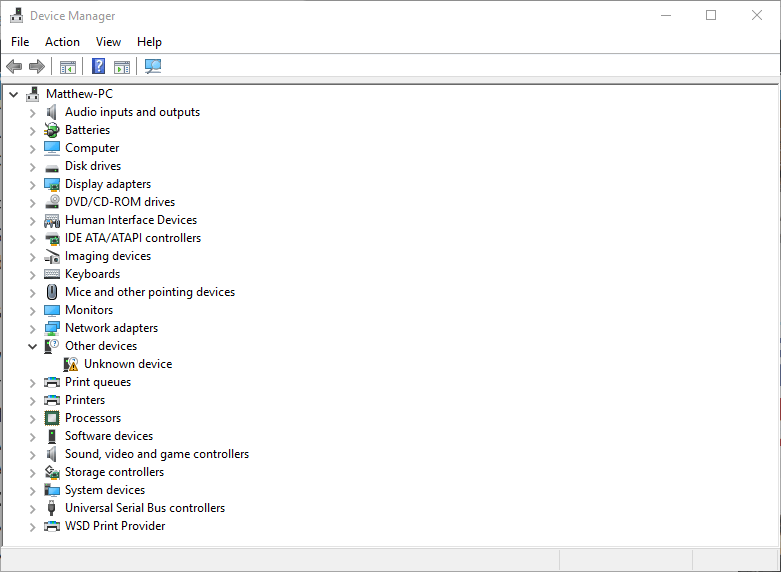
- Bu pencerede aramanız gereken şey bir Bluetooth Radyolar kategorisidir. Bu, pencerenin üst kısmına yakın bir yerde listelenmelidir.
- Bluetooth Radyolarını bulamıyorsanız, Ağ bağdaştırıcıları Aygıt Yöneticisi penceresinde. Bunun yerine Bluetooth Radyoları orada listelenebilir.
2. Çözüm - Kontrol Panelini Kontrol Edin
Cihazınızda Bluetooth olup olmadığını kontrol etmek için kullanabileceğiniz başka bir yöntem de Bluetooth'u aramaktır. Kontrol Paneli. Bu oldukça basittir ve aşağıdaki adımları izleyerek yapabilirsiniz:
- Açık Kontrol Paneli.
- Ardından, seçin Ağ ve Paylaşım Merkezi Kontrol Panelinde.
- Şimdi tıklamalısın Adaptör ayarlarını değiştir Aşağıdaki ağ bağlantılarını açmak için
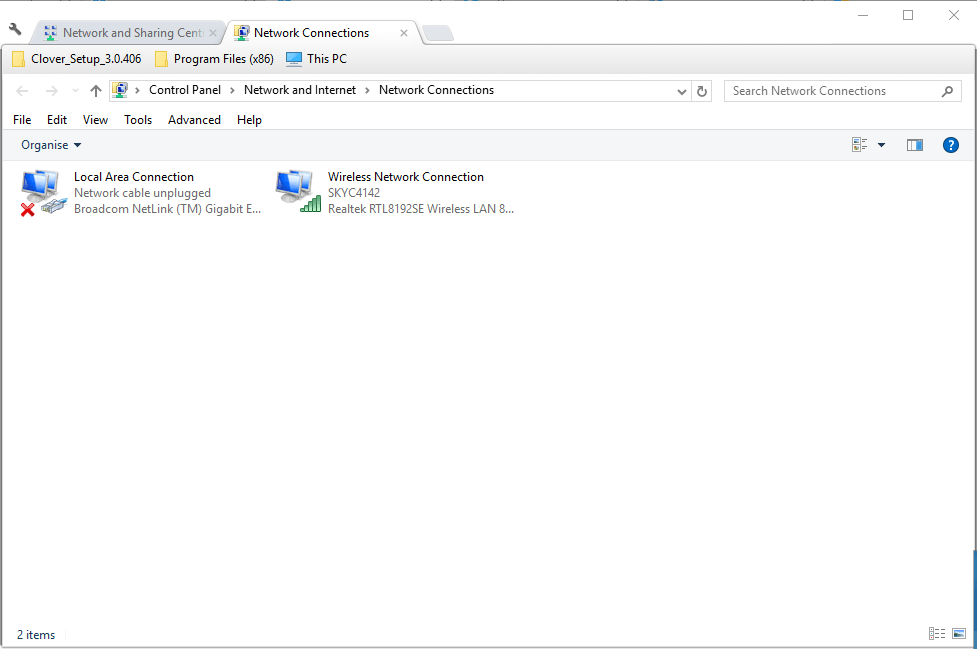
Orada bir Bluetooth Ağ Bağlantısı bulmalısın. Orada listelenmiyorsa, dizüstü bilgisayarınızda veya masaüstünüzde Bluetooth yok demektir.
3. Çözüm - Ayarlar uygulamasını kontrol edin
Denetim Masası hayranı değilseniz, Bluetooth kullanılabilirliğini şuradan kontrol edebileceğinizi bilmelisiniz. Ayarlar uygulaması PC'nizde. Bu oldukça basittir ve aşağıdaki adımları izleyerek yapabilirsiniz:
- Bluetooth ayarlarını kontrol etmenin başka bir yolu da Windows 10'da Ayarlar uygulamasını açmaktır. Başlat menüsü düğmesine tıklayın ve seçin Ayarlar.
- Tıklayın Cihazlar Aşağıdaki pencereyi açmak için
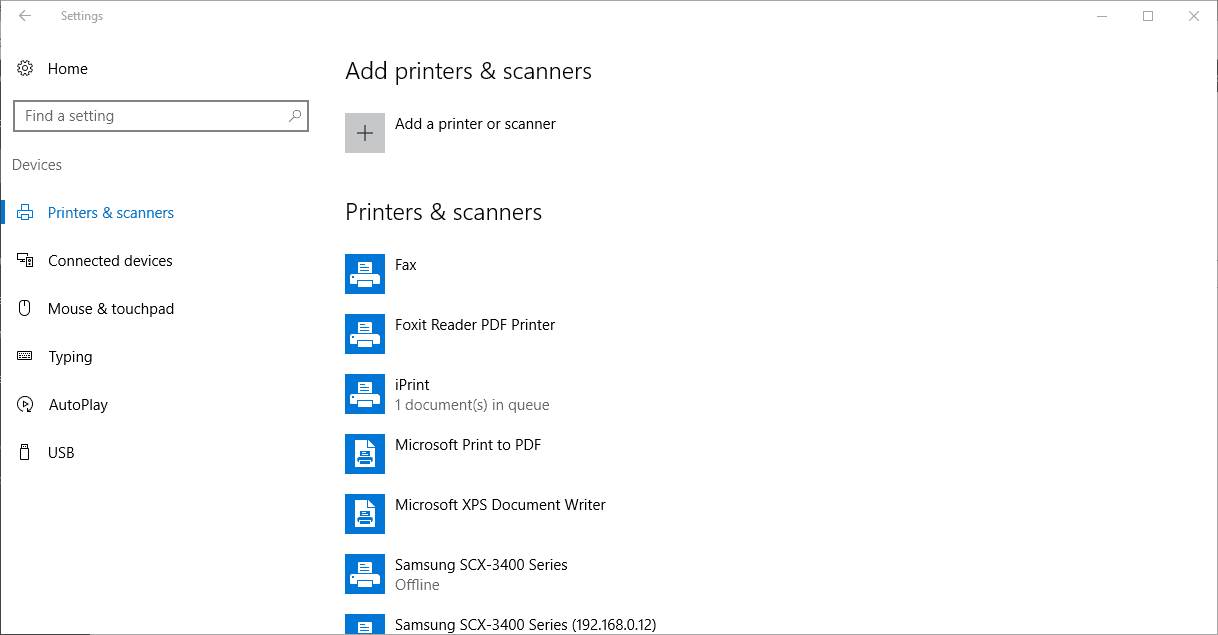
- Bluetooth'unuz varsa, seçebilmeniz gerekir. Bluetooth > Daha fazla Bluetoothseçenekler.
Ayarlar uygulaması Windows 10'da başlatılmayacak mı? Ayrıntılı kılavuzumuzla sorunu hemen düzeltin!
Bluetooth'u olmayanlar yine de bir Kinivo BTD-400 USB dongle ile masaüstü veya dizüstü bilgisayarlarına ekleyebilirler. Bunu masaüstü veya dizüstü bilgisayarınızdaki bir USB yuvasına takabilirsiniz.
Windows 10 ve 8, gerekli Broadcom Bluetooth sürücülerini zaten içermelidir. Ancak, daha önceki Windows platformları için sürücüleri üretici web sitelerinden manuel olarak indirip yüklemeniz gerekir.
Ardından, bir Bluetooth sistem tepsisi simgesine tıklayarak cihaz ekleyebileceksiniz.
Windows PC'nizde Bluetooth radyosu olup olmadığını bu şekilde kontrol edebilirsiniz. Bluetooth cihazları çok daha esnektir, bu nedenle bir USB dongle'a yatırım yapmaya değer.
AYRICA OKUYUN:
- Düzeltme: Windows 10, 8.1'de 'Bluetooth açılmıyor'
- Tam Düzeltme: Bluetooth dosya aktarımı Windows 10'da çalışmıyor
- DÜZELTME: Bluetooth Sürücü Hata Kodu 28 Yüklenemiyor
 Hala sorun mu yaşıyorsunuz?Bunları bu araçla düzeltin:
Hala sorun mu yaşıyorsunuz?Bunları bu araçla düzeltin:
- Bu PC Onarım Aracını İndirin TrustPilot.com'da Harika olarak derecelendirildi (indirme bu sayfada başlar).
- Tıklayın Taramayı Başlat PC sorunlarına neden olabilecek Windows sorunlarını bulmak için.
- Tıklayın Hepsini tamir et Patentli Teknolojilerle ilgili sorunları çözmek için (Okuyucularımıza Özel İndirim).
Restoro tarafından indirildi 0 okuyucular bu ay